小米14ProNFC设置门禁功能步骤
小米14 Pro NFC设置门禁功能详细步骤:
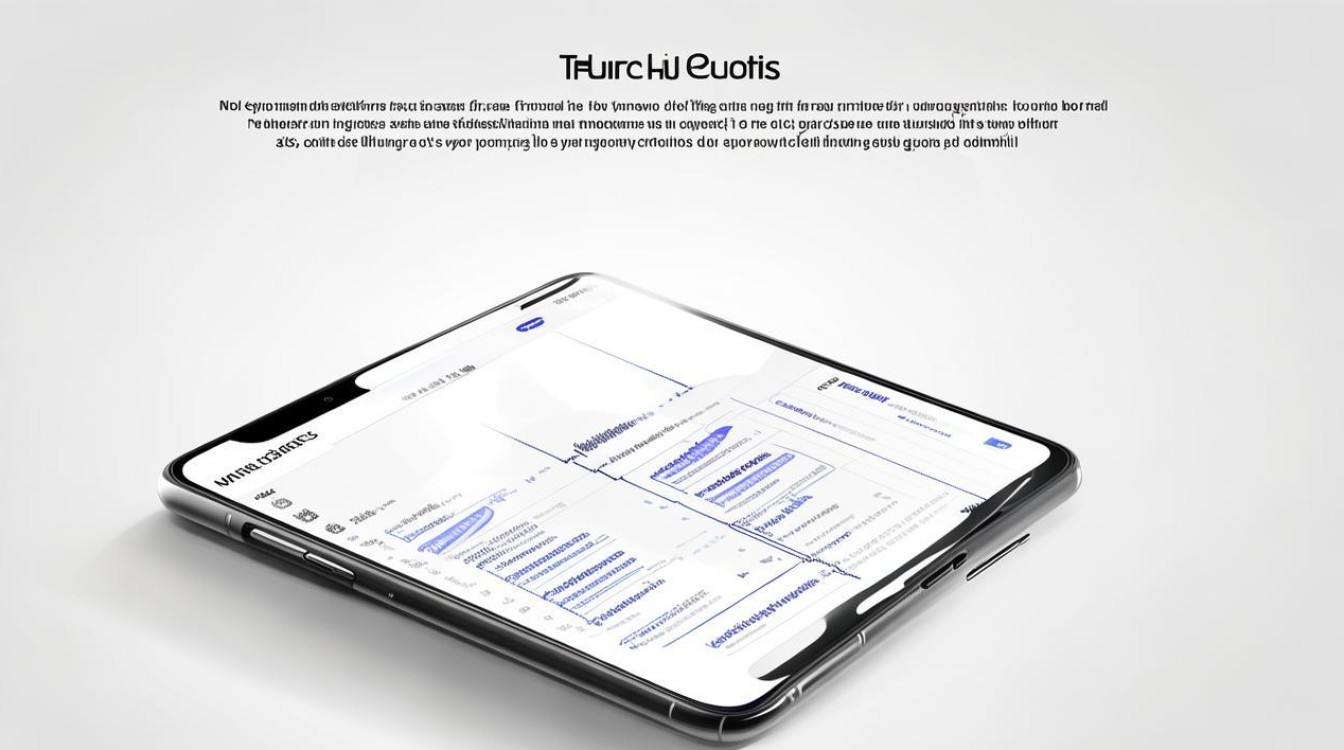
前期准备
- 确认手机支持:确保你的小米14 Pro手机具备NFC功能,一般可在手机说明书或小米官网查询对应机型参数进行确认。
- 准备门禁卡:准备好需要模拟的实体门禁卡,且要保证门禁卡能正常使用。
设置步骤
| 步骤 | 操作 | 详细说明 |
|---|---|---|
| 1 | 开启NFC功能 | 下拉小米手机顶部状态栏,点击“n”图标,屏幕顶部出现“n”图标,即表示NFC功能已激活。 进入“设置”菜单,找到“连接与共享”选项,点击进入后选择“NFC”选项,向右滑动打开开关。 |
| 2 | 打开钱包应用 | 在手机桌面或应用列表中找到“钱包”应用并打开,若首次使用,可能需完成一些初始设置、同意相关协议。 |
| 3 | 进入门卡功能页面 | 在钱包应用里,找到并点击“门卡・钥匙”选项。 |
| 4 | 添加门禁卡 | 在门卡界面,点击右下角“+”号,选择“门卡”或“实体门禁卡的添加”。 |
| 5 | 检测门禁卡 | 将门禁卡贴近手机背面NFC区域(通常在摄像头附近),手机开始检测,可能会提示调整门禁卡位置以正确读取,注意读取时尽量取下手机壳,保证感应顺畅。 |
| 6 | 模拟门禁卡 | 检测成功后,点击“开始模拟”,手机会尝试读取门禁卡信息。 |
| 7 | 身份验证 | 出于安全考虑,手机会要求身份验证,如输入小米账号和密码,按提示完成。 |
| 8 | 写入门禁卡信息 | 手机成功读取门禁卡信息后,会提示写入门禁卡到手机,点击“写入”,再次将门禁卡贴近手机背面NFC区域,等待写入完成,这可能需几秒到几分钟。 |
| 9 | 完成添加 | 写入完成后,手机会提示门禁卡添加成功,可为门禁卡设置名称以便识别,点击“完成”保存设置。 |
使用门禁功能
添加成功后,使用时将手机背面NFC区域靠近门禁读卡器,手机会自动识别门禁卡信息并解锁门禁,部分小米手机还支持双击电源键快速调出门禁卡列表页,验证指纹后即可刷卡,方便快捷。
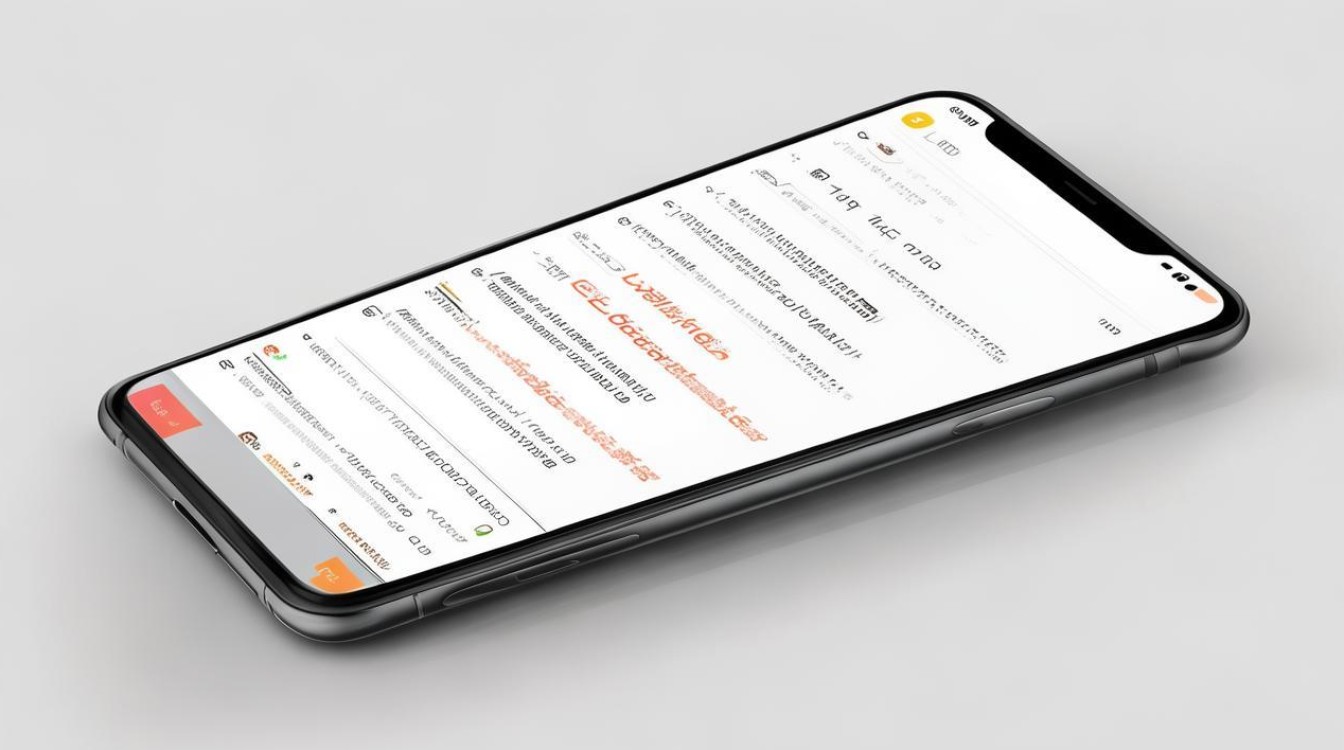
需要注意的是,若门禁卡是加密卡,可能无法直接模拟添加,若添加过程中遇到问题,可检查NFC功能是否开启、手机电量是否充足,或联系小米客服、物业咨询。
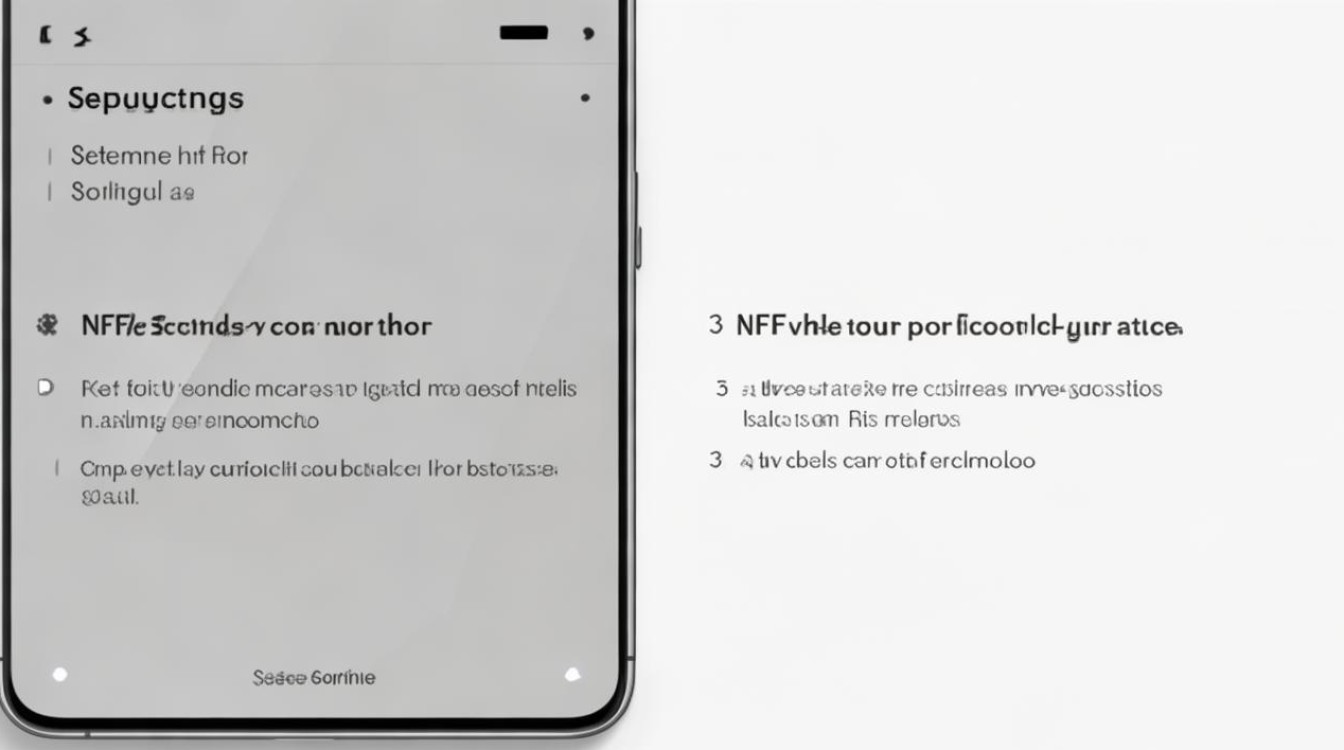
相关问答FAQs
- 问题1:小米14 Pro设置门禁卡时,为什么提示添加失败?
- 解答:可能是以下原因导致的,一是门禁卡为加密卡,此类卡可能无法直接模拟添加;二是添加过程中手机NFC功能未保持开启状态;三是手机电量不足,影响了添加过程;四是门禁卡本身存在问题,可尝试更换其他正常的门禁卡进行添加。
- 问题2:添加门禁卡后,手机无法正常使用门禁功能怎么办?
- 解答:首先检查手机的NFC功能是否处于开启状态,并且确保手机背部的NFC感应区域与门禁读卡器正确对准,查看门禁卡的相关信息是否在添加过程中准确录入,如有问题可尝试重新添加门禁卡。
版权声明:本文由环云手机汇 - 聚焦全球新机与行业动态!发布,如需转载请注明出处。






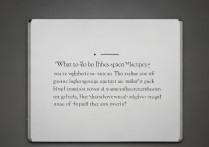





 冀ICP备2021017634号-5
冀ICP备2021017634号-5
 冀公网安备13062802000102号
冀公网安备13062802000102号